身份证扫描件(教你百思特网用手机扫描身份证)
在生活中,我们经常需要用到身份证复印件,很多人都会跑去打印店,太麻烦了。其实手机就可以扫描身份证,百思特网效果非常清晰。

下面我就来一步步教你用手机扫描身份证:
1.首先打开手机上的迅捷文字识别,点击底部蓝色的照相机按钮,可以看到下方有很多种功能,我们切换到【证件扫描】,选择【身份证】-【立即制作】。
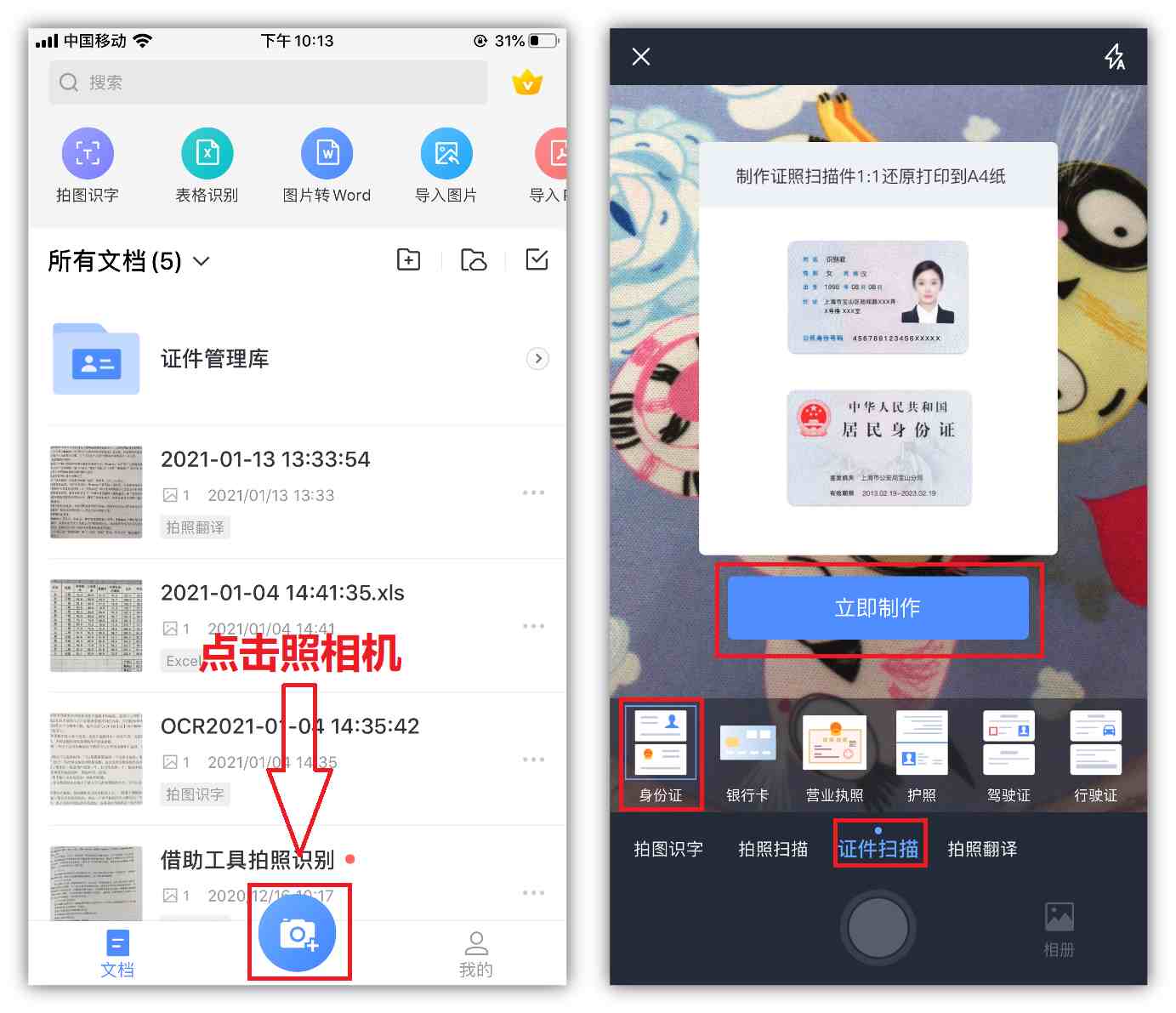
2.随后将会打开相机,根据屏幕上的提示:先将身份证头像页放置于取景框内,按下快门键拍照;再将身份证百思特网国徽页放置于取景框中,再次点击拍照按钮。
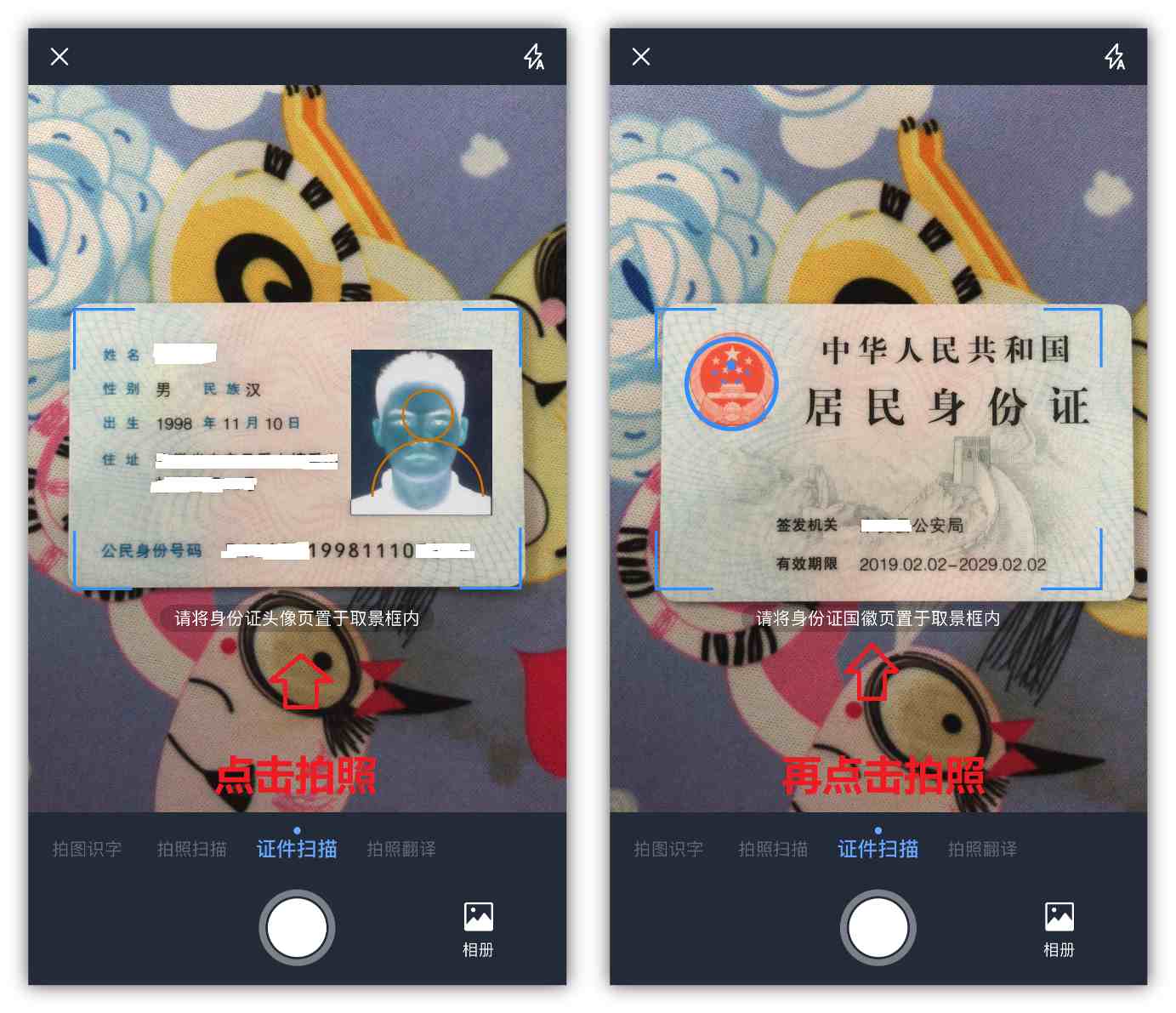
3.这样身份证正反两面都被拍下来了,如果你拍到了的多余区域,可以点击左下角的【编辑】,对身份证进行裁剪。
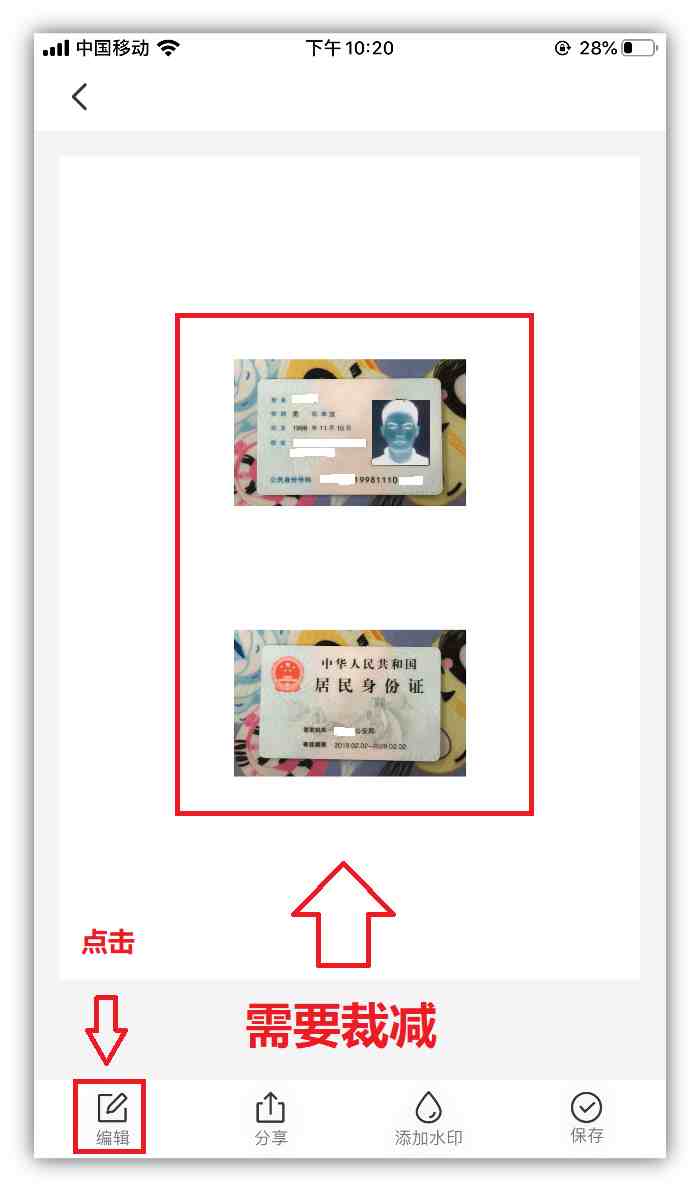
4.接下来你可以拖动蓝色框线,手动裁剪,也可以点击左下角,切换到自动裁剪,裁剪好一面记得保存,然后点击【编辑国徽页】裁剪,再点击【保存】。
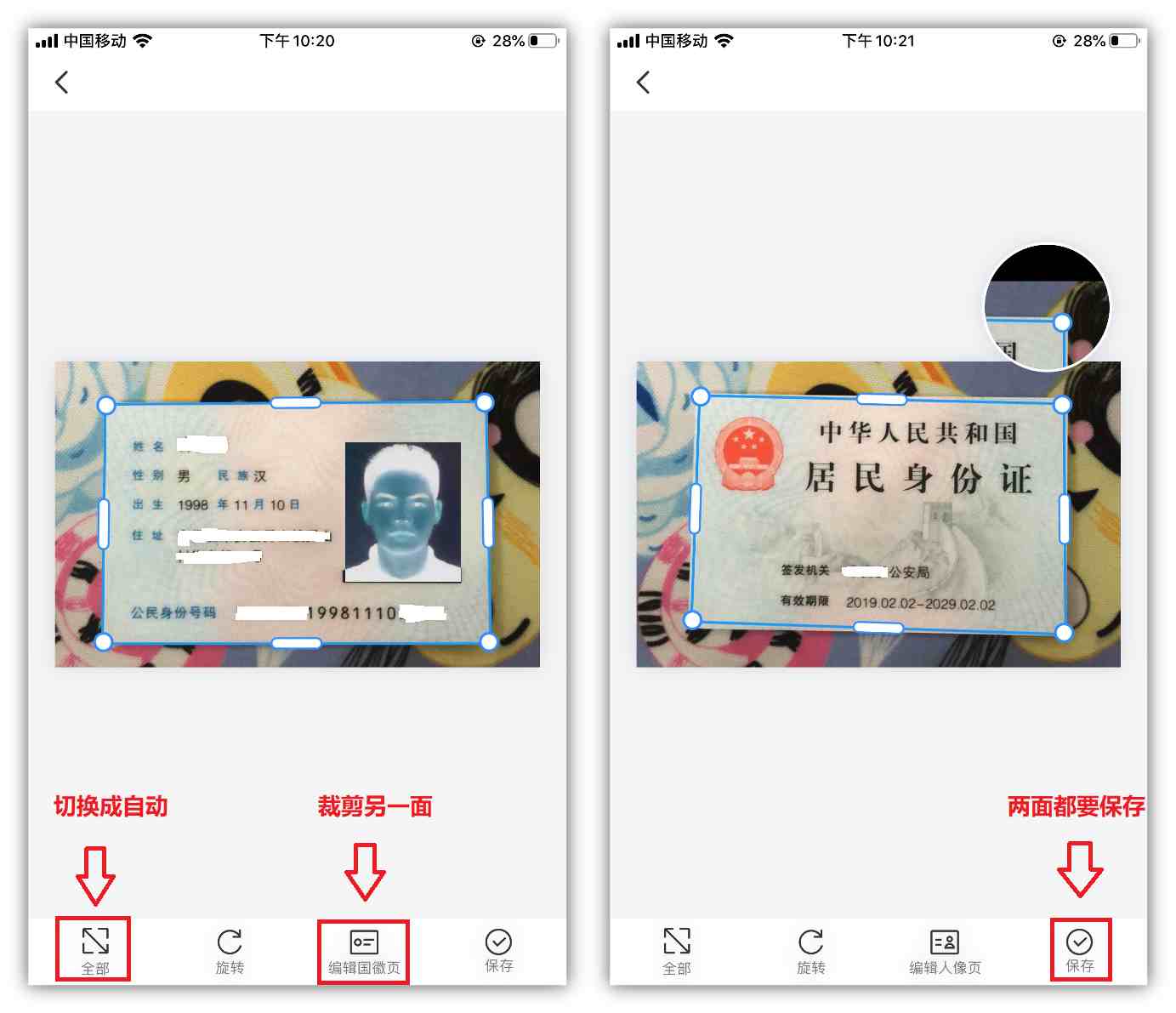
5.裁剪完成后,对比没裁剪过,是不是变得很专业?我们还可以给身份证添加水印,支持添加专属文字水印,输入内容后点击【确定】,水印铺满整页。
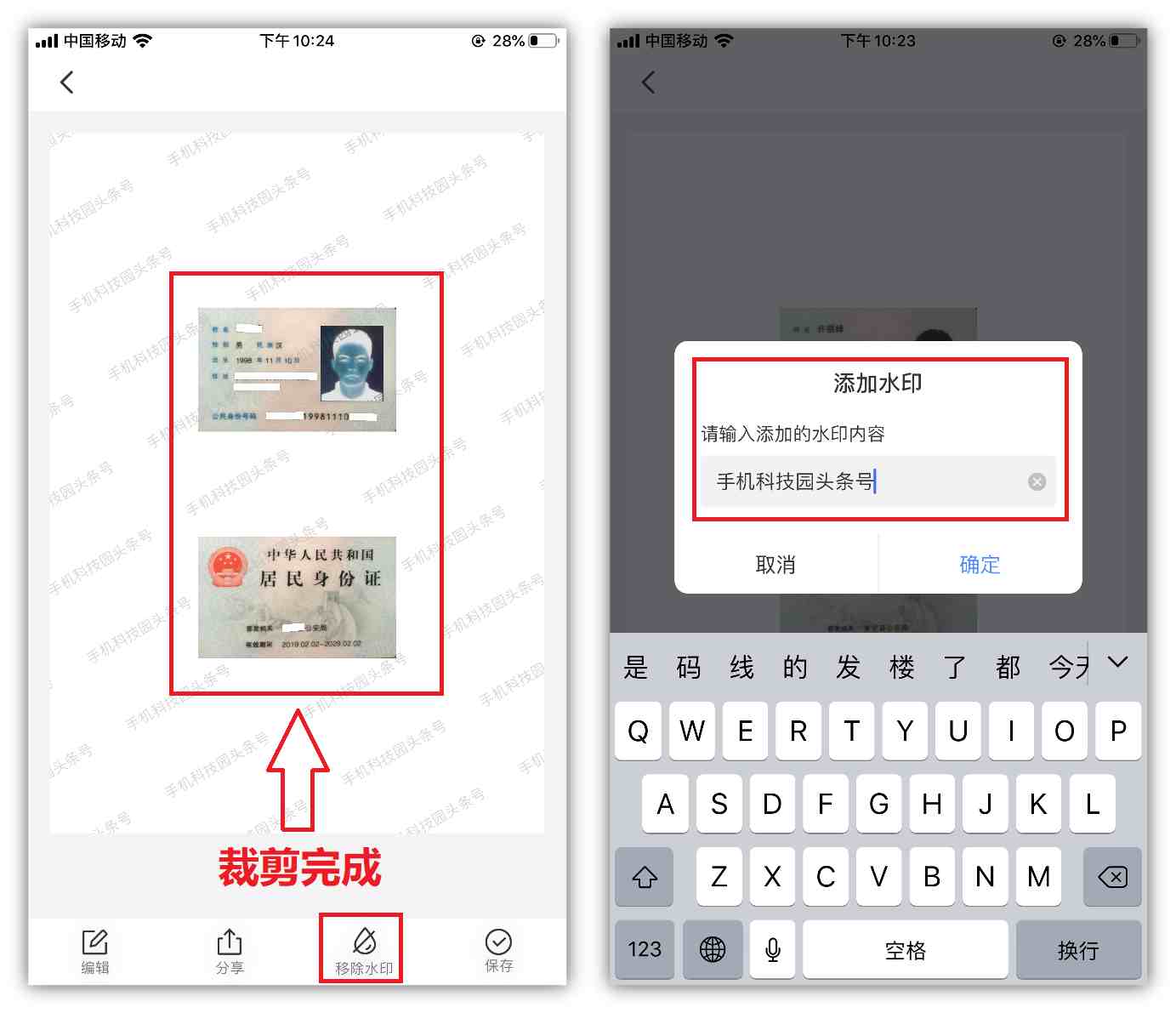
6.扫描出来的身份证是PDF电子版,比相机拍照更加清晰!可以将它分享出去,也可以选择【打印】,将手机连接打印机,身份证就被打印在一张纸上了。
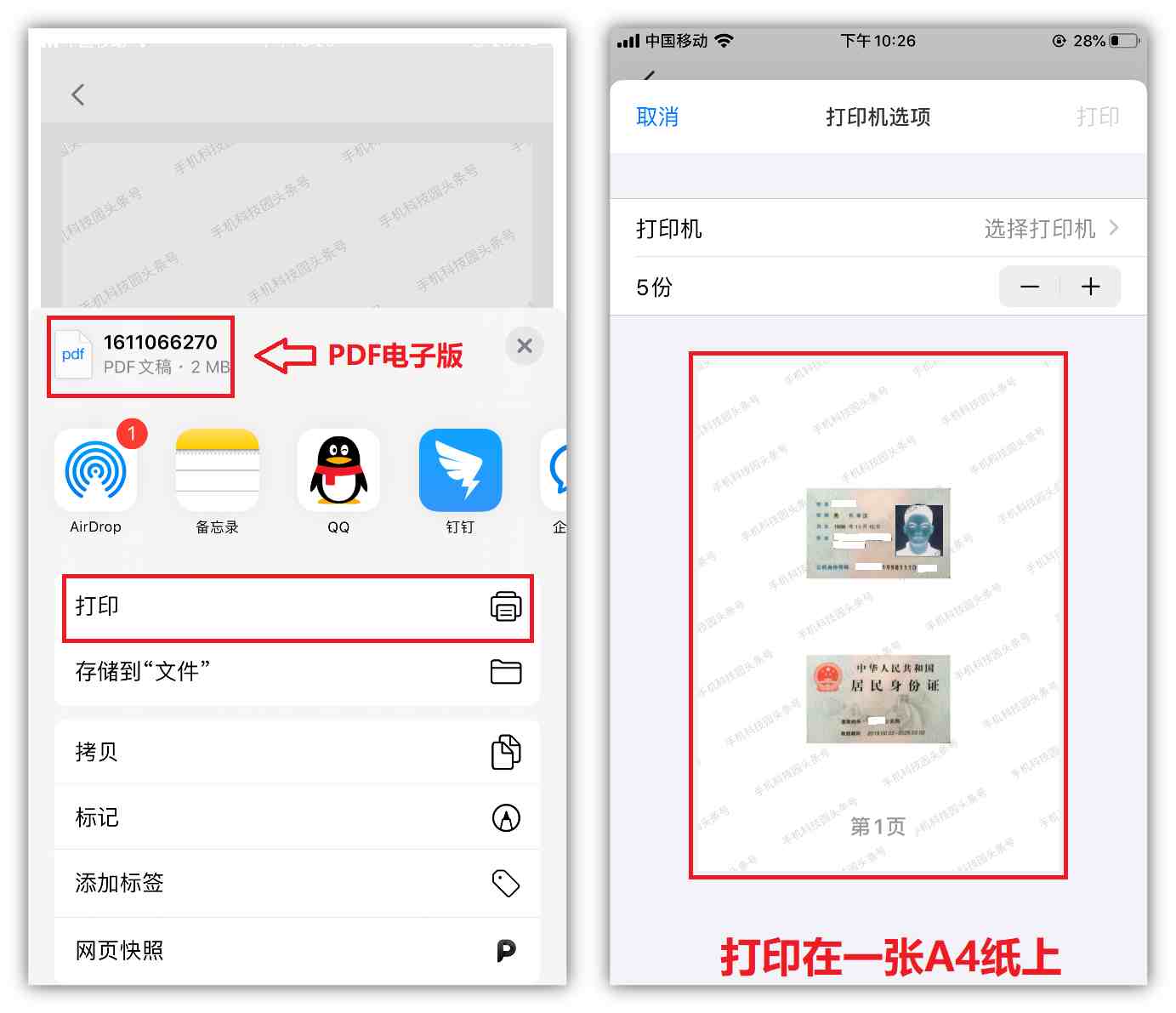
今天这个用手机扫描身份证的小妙招,大家都知道了吧,觉得不错的话可以分享出去,这样能够帮助到更多的人。
